Как добавить приложение Weebly Mobile Push Notifications (просто)
Опубликовано: 2024-09-20Ищете способ добавить на свой сайт мобильное приложение push-уведомлений Weebly?
Push-уведомления могут помочь вам быстро увеличить повторный трафик, вовлеченность и продажи. Но какой сервис использовать для отправки push-уведомлений? Будет ли это стоить вашего времени? Можете ли вы позволить себе веб-уведомления в качестве маркетингового канала?
И самое главное: нужна ли вам команда разработчиков для запуска маркетинговых кампаний?
В этой статье мы покажем вам, как шаг за шагом добавить сайт приложения мобильных push-уведомлений Weebly без программирования за десять минут или меньше. Weebly — отличная платформа для создания вашего первого веб-сайта. Итак, как только вы закончите настройку своего веб-сайта Weebly, пришло время углубиться в это руководство.
Давайте погрузимся.
Как установить приложение Weebly Mobile Push Notifications
Установить приложение Weebly для мобильных push-уведомлений не так уж и сложно. Просто следуйте этим простым шагам, и к концу этой статьи вы увидите на своем сайте приветственное push-уведомление, подобное этому:

По правде говоря, мы не предпочитаем использовать Weebly в качестве конструктора веб-сайтов. По нашему честному мнению, WordPress или даже Shopify предоставляют вам гораздо лучшие возможности и функциональность. Итак, если вы можете перейти на WordPress или Shopify, возможно, сейчас самое подходящее время для этого.
Но если вы предпочитаете Weebly, не волнуйтесь. Установить push-уведомления на ваш сайт по-прежнему легко.
Давайте погрузимся.
Шаг № 1: Настройте свою учетную запись PushEngage
Перейдите на домашнюю страницу PushEngage и нажмите кнопку «Начать» :
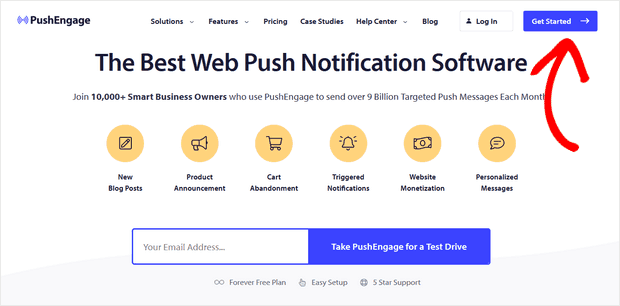
Вы можете выбрать бесплатный план, чтобы опробовать PushEngage, или выбрать платный план, если вы серьезно настроены развивать свой бизнес. Платные планы включают больше возможностей кампании и возможность создавать еще большие списки подписчиков. Для начала push-уведомления стоят очень мало, и вы можете использовать свою кредитную карту для покупки плана.
Если у вас есть сайт электронной коммерции, мы настоятельно рекомендуем приобрести платный план, чтобы вы могли настроить push-уведомления электронной коммерции. Push-уведомления отлично подходят для запуска новых продуктов в вашем интернет-магазине.
Ознакомьтесь с тарифными планами и выберите план, чтобы начать работу. После регистрации учетной записи перейдите на панель управления PushEngage и выберите «Настройки сайта» » «Настройки установки» :
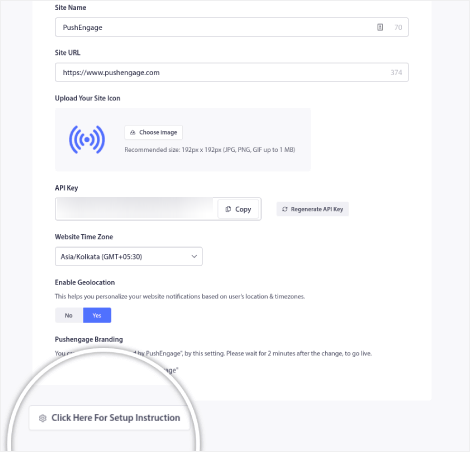
Здесь вы настраиваете детали и брендинг вашего сайта. Установите логотип и URL-адрес веб-сайта для push-уведомлений. Вам следует сделать это прямо сейчас, чтобы иметь возможность правильно протестировать свои push-уведомления.
Шаг 2. Получите код установки от PushEngage.
Затем вам нужно будет перейти на панель управления PushEngage и получить код установки. Внутренние настройки установки :
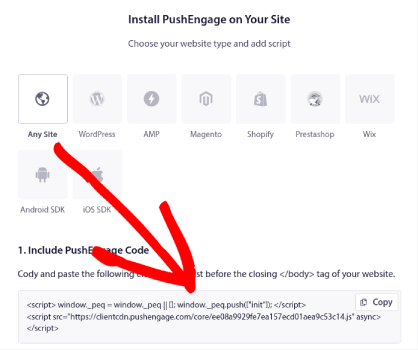
В зависимости от того, установлен ли на вашем сайте сертификат SSL, перейдите на вкладку HTTP или HTTPS, чтобы получить код установки. Для сайтов WordPress этот установочный код не требуется. Плагин позаботится обо всем. Это относится и к сайтам WooCommerce.
Но поскольку вы используете сайт Weebly, просто скопируйте этот установочный код.
Шаг 3. Разместите код установки приложения Weebly Mobile Push Notifications на своем сайте.
Войдите в свою учетную запись Weebly, перейдите в «Настройки» » «Инструменты отслеживания» и перейдите в раздел «Добавить собственный код заголовка» :
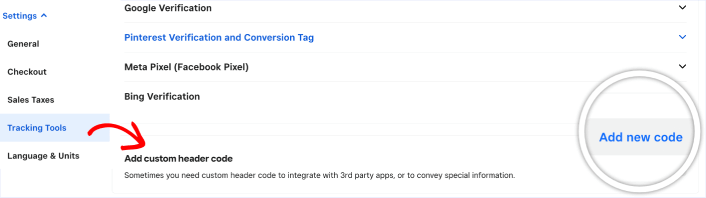
Нажмите кнопку «Добавить новый код» и вставьте установочный код PushEngage.
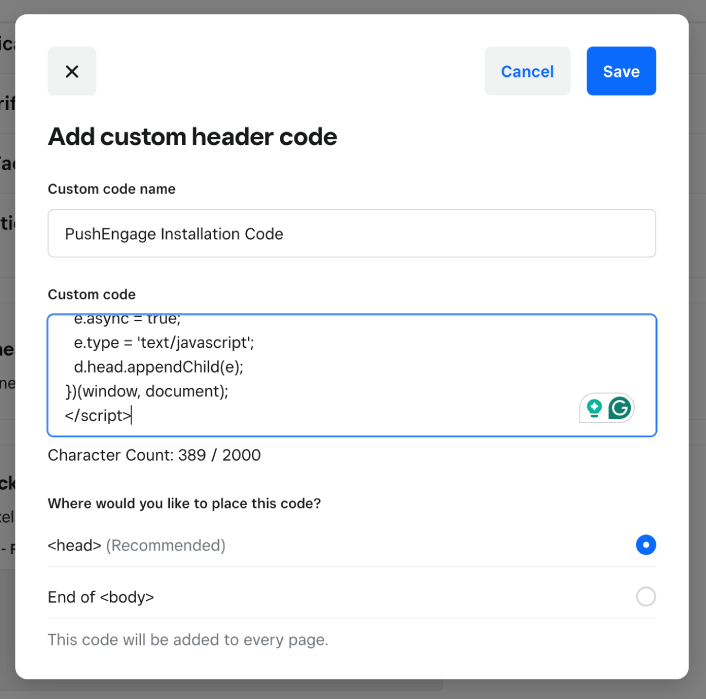
Когда вы закончите, нажмите кнопку Сохранить .
ПРИМЕЧАНИЕ. В разделе «Где вы хотите разместить этот код?» убедитесь, что выбран вариант <head> .

Шаг 4. Настройка подписки на приложение Weebly Mobile Push Notifications
Наконец, на панели управления PushEngage перейдите в раздел «Дизайн » Всплывающие модальные окна» :
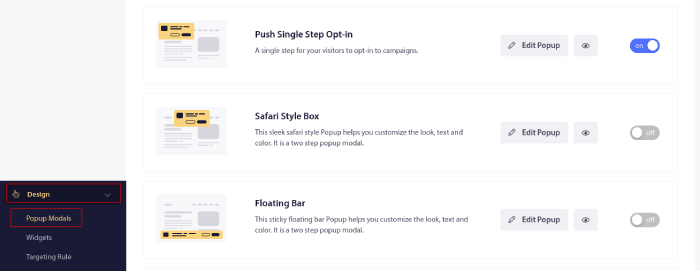
Отсюда вы можете настроить подписку на push-уведомления. Если вам нужна помощь в этом, вам следует ознакомиться с этой статьей о том, как создать пользовательскую подписку на push-уведомления.
Если вам нужно вдохновение, вы можете прочитать эту статью о подписке на push-уведомления с высокой конверсией.
Шаг 5. Создайте приветственные веб-push-уведомления.
Независимо от того, есть ли у вас новый магазин или уже существующий, приветственные сообщения на веб-сайте абсолютно необходимы. Приветственные push-уведомления отлично подходят для:
- Подтверждение: вы хотите подтвердить, что ваш новый подписчик действительно подписан на ваши веб-push-уведомления.
- Повторное вовлечение. Приветственные кампании — отличный способ заставить подписчиков вернуться на ваш сайт.
- Распродажи. Вы можете сделать своим новым подписчикам приветственное предложение со скидками, бесплатными подарками и купонами.
Давайте сейчас создадим кампанию с приветственным push-уведомлением. Перейдите на панель управления PushEngage и выберите Кампания » Автоответчики Drip » Создать новый автоответчик Drip :
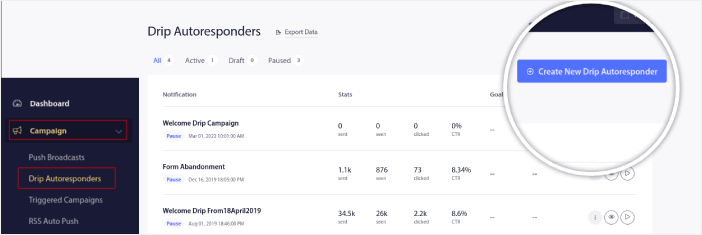
Дайте вашей капельной кампании имя, которое вы легко запомните. Затем настройте первое push-уведомление, которое будет отправляться сразу после того, как посетитель подпишется на ваши push-уведомления.
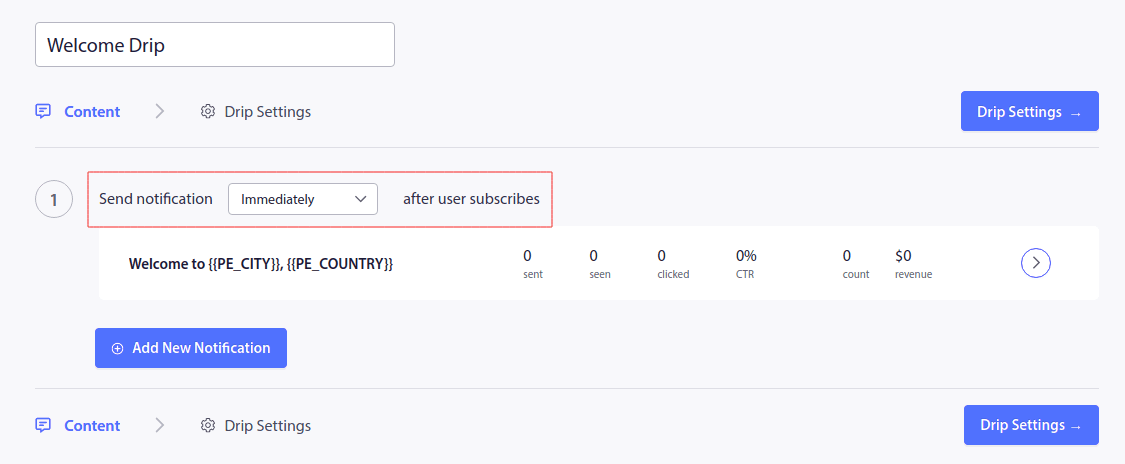
Вы можете отредактировать уведомление, чтобы создать собственный контент для приветственного сообщения. Когда вы закончите, нажмите кнопку «Добавить новое уведомление» , чтобы добавить в последовательность больше уведомлений. Вы можете редактировать новые уведомления и устанавливать задержку между каждым уведомлением.
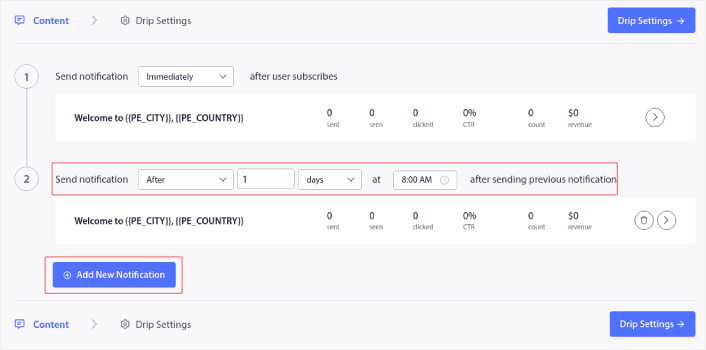
Вы можете добавить столько уведомлений, сколько захотите, но мы рекомендуем создать приветственную рассылку из 5-7 уведомлений.
После этого выберите свою аудиторию в настройках Drip :
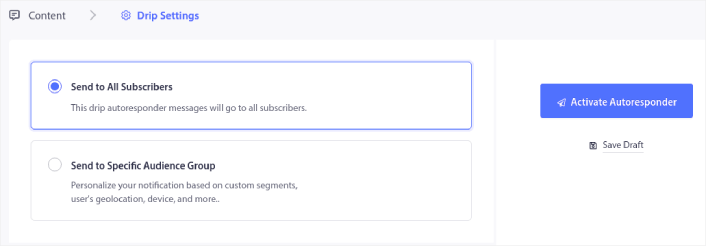
Вы можете отправлять разные приветственные письма для разных сегментов, используя опцию «Отправить определенной группе аудитории» . Это особенно полезно, когда вы сегментируете посетителей, когда они выбирают push-уведомления. Когда вы будете довольны таргетингом, нажмите кнопку «Активировать автоответчик» . И все готово!
ПРИМЕЧАНИЕ. Вы также можете запланировать уведомления в реальном времени. Итак, если вы хотите отправлять уведомления из мобильного приложения на Android или iOS, PushEngage — отличный выбор для вас.
Вы успешно настроили push-уведомления Wix на своем сайте. Пришло время вернуться к панели управления PushEngage и начать создавать кампании push-уведомлений.
Что делать после добавления приложения Weebly Mobile Push Notifications
Вот и все, ребята!
Если вы новичок в использовании push-уведомлений, вам следует пройти полноценный процесс тестирования push-уведомлений, прежде чем вы начнете их использовать. Это поможет вам устранить распространенные проблемы с функциональностью до того, как ваши посетители увидят их и начнут жаловаться на неудовлетворительный пользовательский опыт.
Прежде чем инвестировать в расширение, вам следует ознакомиться с некоторыми из этих невероятных ресурсов, чтобы понять, как push-уведомления могут помочь развитию вашего бизнеса:
- Как повысить частоту подписки на веб-уведомления (7 способов)
- Как использовать отслеживание отказов от форм для восстановления потерянных потенциальных клиентов
- 11 автоматических push-уведомлений, которые продаются, даже пока вы спите
Одна из лучших особенностей push-уведомлений — это то, что вы можете очень легко создавать шаблоны для своих кампаний. Если вам нужно вдохновение для шаблонов ваших кампаний, ознакомьтесь с этими потрясающими примерами push-уведомлений.
А если вы еще этого не сделали, попробуйте PushEngage. PushEngage — служба push-уведомлений №1 в мире. Итак, если вы серьезно настроены развивать свой бизнес, вам следует инвестировать в PushEngage.
Начните работу с PushEngage сегодня!
